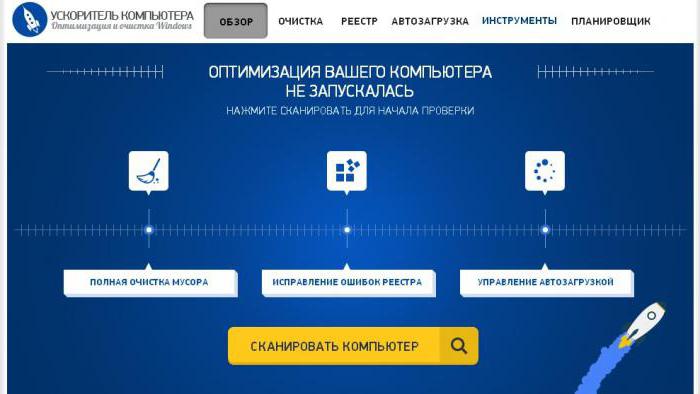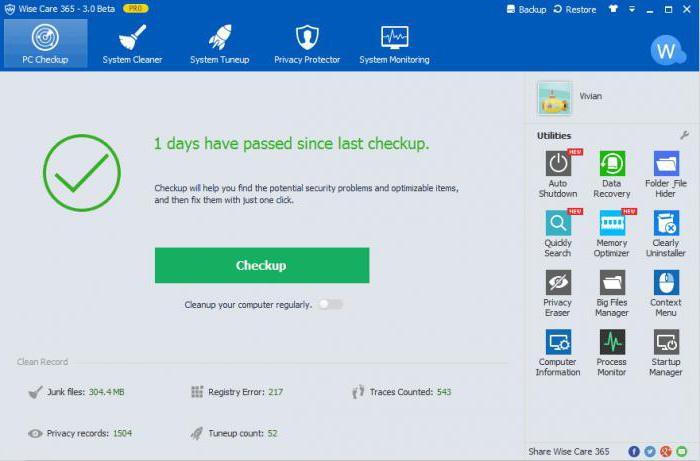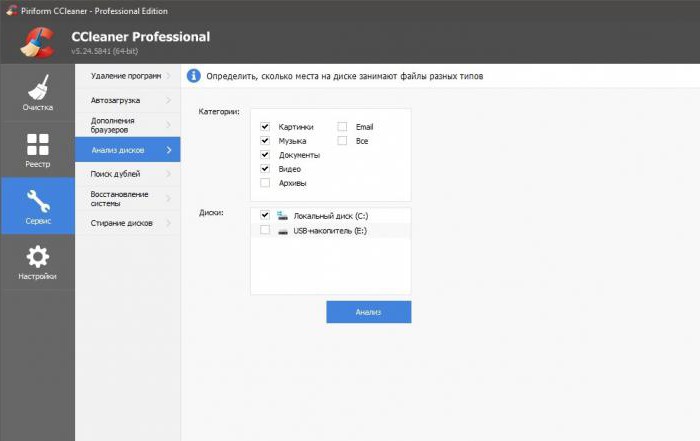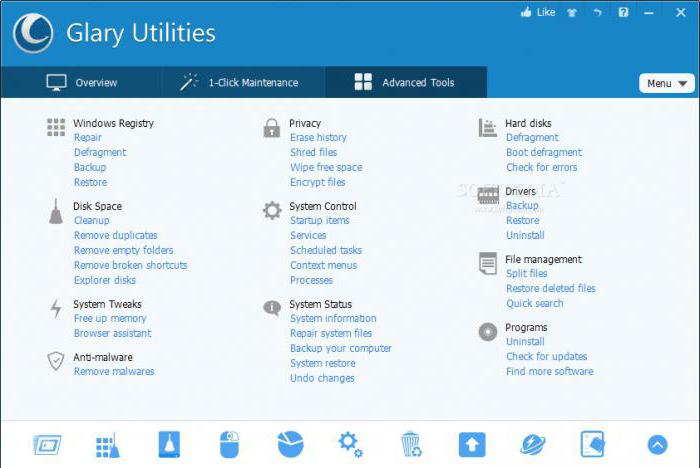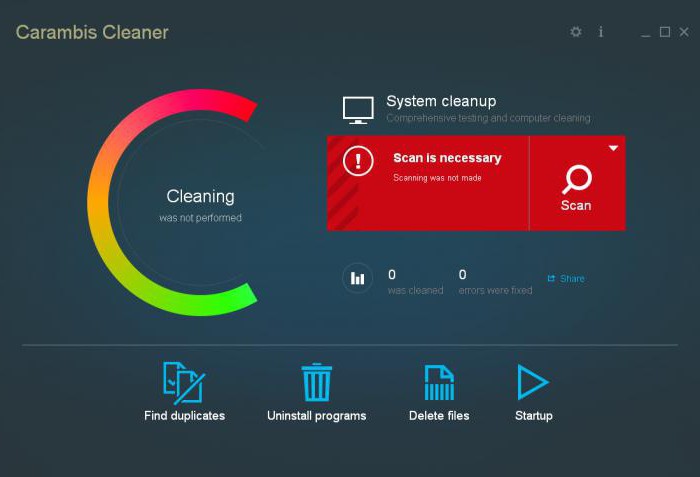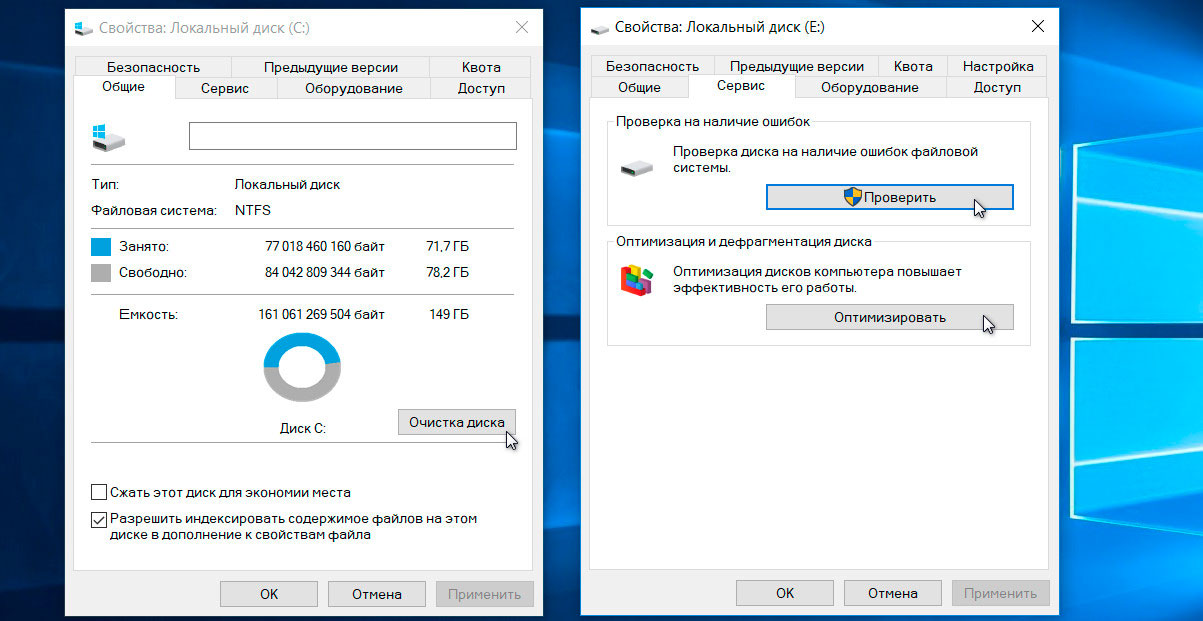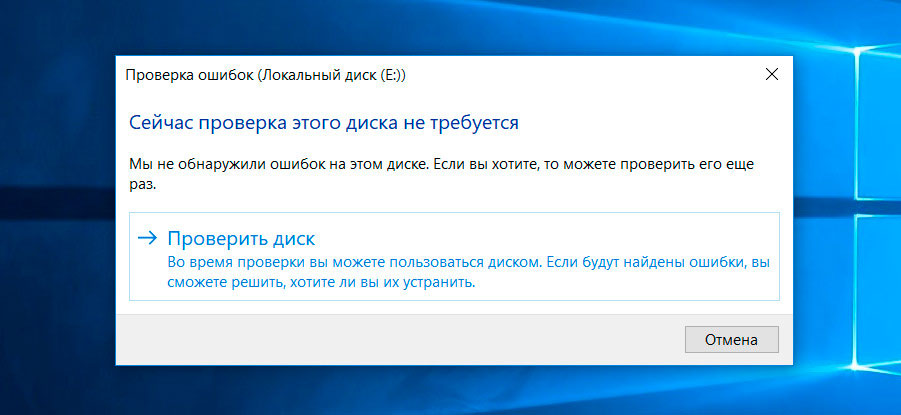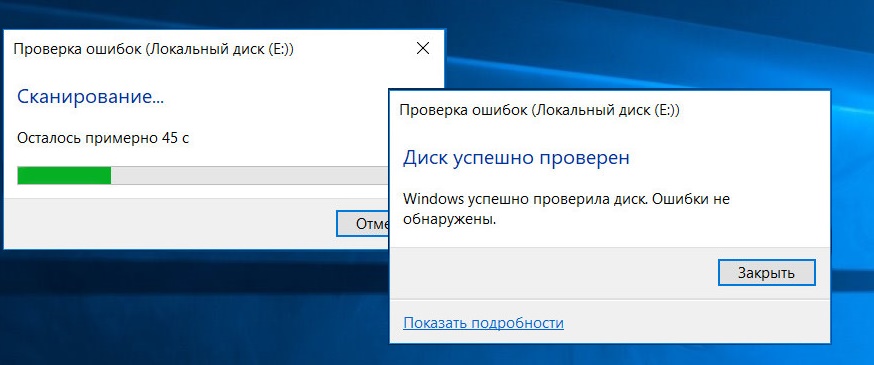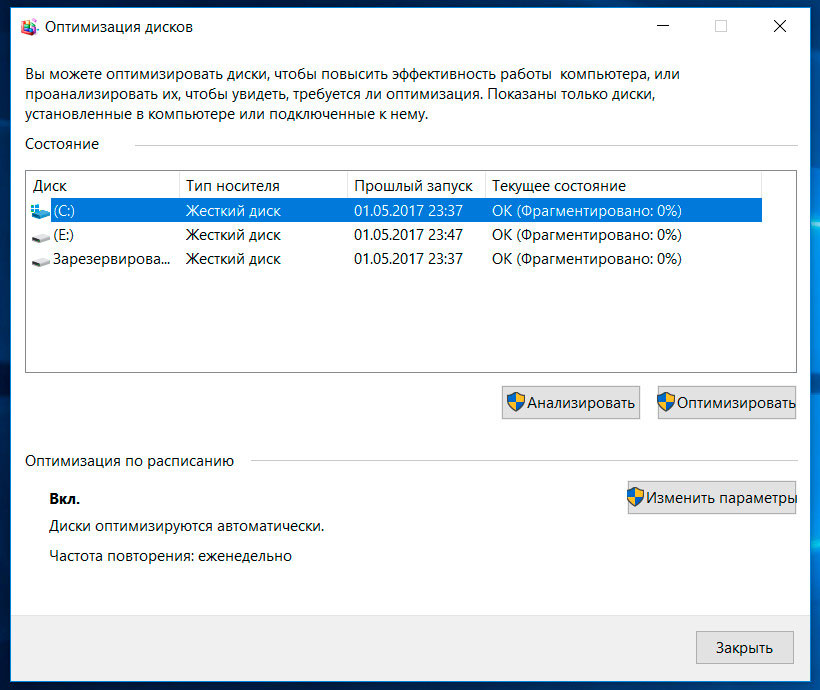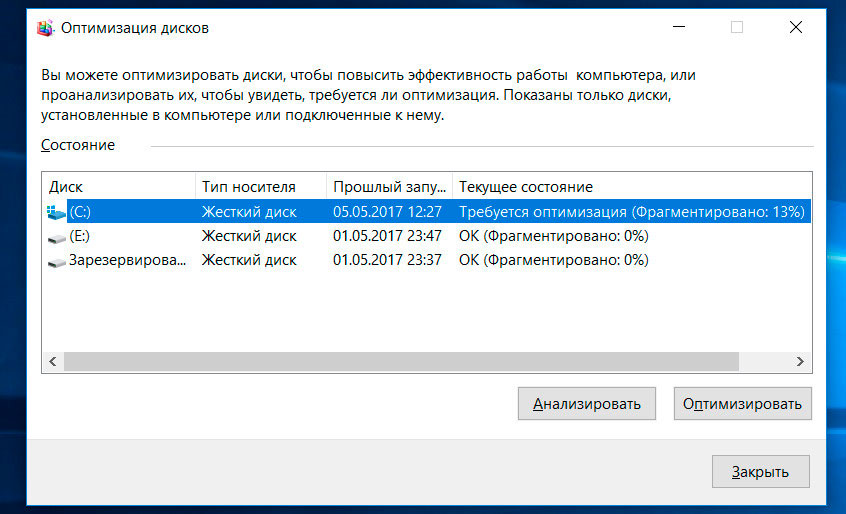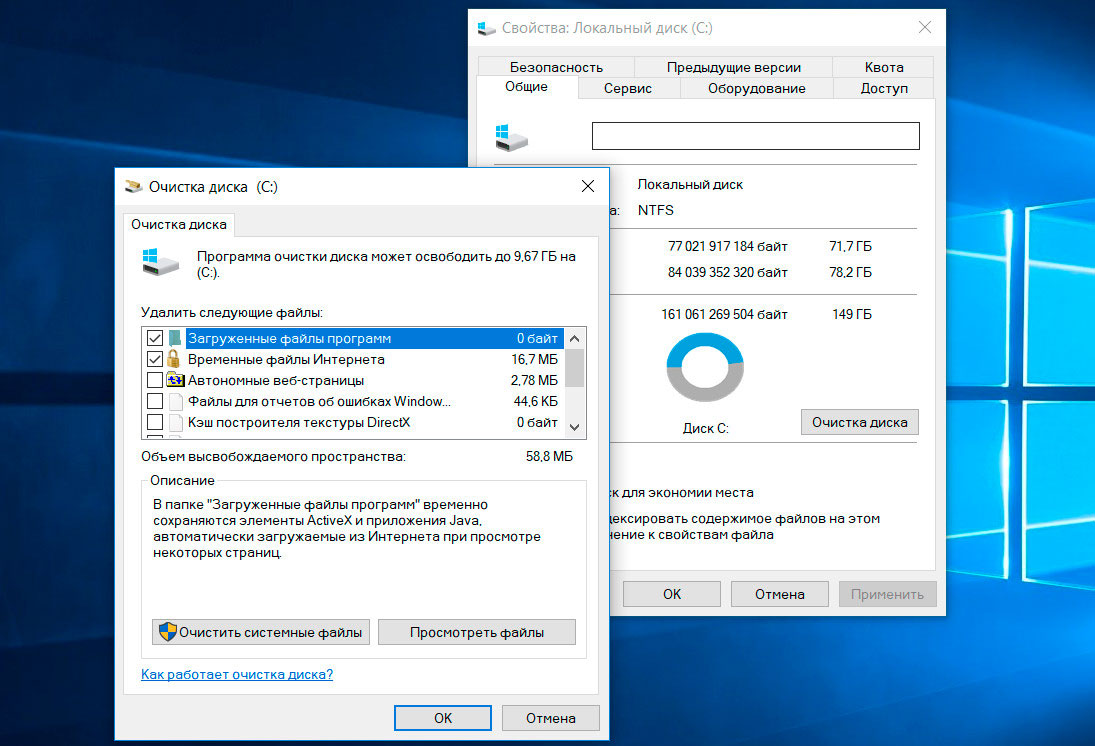Программы обслуживания дисков: примеры
Сегодня почти у каждого в доме есть свой персональный компьютер. Вещь эта удобная, практичная и крайне необходимая в современных реалиях. Но за всеми явными преимуществами скрывается ряд недостатков, с которыми пользователи сталкиваются почти каждый день.
Если новенький компьютер работает как часы и радует своего владельца, то со временем жесткий диск накапливает в себе массу ненужной информации, которая мешает нормальной работе всей системы. Причем последняя, как Плюшкин, собирает все что попадется под руку считая, что без собранных в закромах данных ей никак не обойтись.
Поэтому винчестер нужно чистить от накопившегося «мусора», так же как и реестр операционной системы. Это позволит не только вернуть былую производительность, но и избавит от массы ненужных данных, занимающих лишние объемы, то есть попросту мы освободим место на жестком диске.
Решением данной проблемы занимаются встроенные программы для обслуживания жестких дисков и специальные службы «Виндовс». Но так как эти же самые службы «в сговоре» с системой, то чистка происходит лишь поверхностная и эффективность данной процедуры сводится практически к нулю. В качестве альтернативы можно (и нужно) использовать сторонние приложения.
Сторонние утилиты
К программам обслуживания магнитных дисков относятся специальные утилиты, у которых есть доступ к системным файлам платформы и реестру. Подобного софта на просторах Интернета очень много. Некоторые действительно добросовестно почистят диск и систему, другие помогут лишь отчасти, ну третьи так и вовсе бесполезны и больше похожи на вредителей, чем на адекватное ПО.
Примеров программ для обслуживания жесткого диска масса, но рядовому пользователю, равно как и новичку, очень сложно сориентироваться во всем этом многообразии. Кроме того, некоторые приложения, особенно из непроверенных источников, содержат в себе вредоносный код. Установив подобное ПО, вы нанесете больше вреда своему компьютеру, чем получите пользы.
Какие программы для обслуживания дисков ни возьми, все они обещают завидную эффективность и безукоризненный результат. Мы же попробуем, что называется, отделить зерна от плевел и обозначить действительно толковые приложения, которые и диск как надо почистят и реестр приведут в порядок.
Итак, представляем вашему вниманию список программ для обслуживания дисков на Windows, отличившихся качественной составляющей и эффективностью своей работы. Весь нижеописанный софт распространяется бесплатно, но в некоторый случаях с ограничениями по функционалу.
«Ускоритель компьютера»
Данный софт – это яркий пример программы для обслуживания дисков, какой она должна быть на самом деле. Если поставить ее в один ряд с другими аналогами, то она выгодно выделяется своей эффективностью на общем фоне.
Утилита крайне бережно почистит ваш жесткий диск от лишнего мусора, прошерстит весь реестр и увеличит тем самым общую производительность персонального компьютера. Данная программа обслуживания дисков оптимизирует все имеющееся программное обеспечение, проведет дефрагментацию винчестера и восстановит работоспособность платформы.
Особенности софта
Также следует отметить высокую скорость работы приложения. Если прочие утилиты заставляют ждать пользователя не один десяток минут, а порой и несколько часов (в сложных случаях), то «Ускоритель компьютера» буквально за пару минут проверит вашу систему, сделает выводы, начнет и закончит работу, а вам предоставит подробный отчет.
Разработчик данной программы обслуживания дисков для компьютера заботливо относится к своему детищу, постоянно обновляя и совершенствуя его. Добавляется какой-то новый функционал, более практичные инструменты и другие полезные «фишки».
Подобные программы обслуживания дисков относятся к полноценным комплексам, где пользователю не нужно искать какие-то дополнительные приложения для обслуживания накопителей и устранения проблем с операционной системой. Единственное стоит уточнить, что все возможности утилиты доступны только в профессиональной версии, то есть купленной. Разработчик предоставляет ознакомительную лицензию на 30 дней, но по ее истечении функционал станет заметно скуднее.
Advanced SystemCare
Еще один хороший пример программы для обслуживания дисков с качественной составляющей. Утилита приведет в полный порядок ваш винчестер и данные на нем, а заодно почистит системный реестр от ненужного хлама. После работы программы и оптимизации платформы, производительность компьютера заметно увеличивается.
Программы обслуживания магнитных дисков Advanced SystemCare прекрасно показала себя в среде «Виндовс». Если верить заявлениям разработчиков, то после прогона вашего винчестера и всей системы через данный софт, то производительность компьютера возрастет аж на 400%. Цифра, естественно, нереальная и фактический прирост, если судить по отзывам пользователей, составляет от 30 до 70 процентов. Но даже такой показатель весьма неплох для утилиты, которая вмешивается только в программную часть компьютера не трогая аппаратную.
Отличительные черты утилиты
Арсенал приложения отличается широким функционалом и обилием всевозможных инструментов для обслуживания внутренних и внешних накопителей, а также операционной системы, оперативной памяти и даже процессора. Специально для геймеров предусмотрен отдельный набор инструментов, который подготовит жесткий диск к запуску для особо мощных игр.
Так же как и в случае с «Ускорителем Компьютера», эта программа для обслуживания дисков и операционной системы имеет как бесплатную, так и расширенную платную версию. Первая получила скромный, но весьма эффективный функционал для работы с накопителями и реестром, а вторую можно назвать комплексом по решению практически всех проблем, связанных с дисками и работой платформы в целом.
Wise Care 365
Эта программа для обслуживания дисков отличается качественной дефрагментацией накопителей. Утилита не только приведет в порядок сектора и дорожки, но и сделает это максимально эффективно и быстро. Кроме того, приложение займется лишними файлами и данными, удалив их с винчестера и системного реестра.
Программа позволяет легко и быстро оптимизировать операционную систему под любые нужды. Нужна быстрая переброска файлов с одного места на другое – укажите необходимые папки, и программа «подготовит» их к любым операциям. Хотите поиграть в «тяжелые» игры – приложение настроит платформу, отключив ненужные (для этого процесса) компоненты, и обработает место на жестком диске где находятся игровые файлы для повышения производительности.
Разработчик предлагает пользователям платную и бесплатную лицензию распространения. Первая обладает расширенным функционалом и оптимизирует вашу систему от и до. Вторая, ограничена в инструментах, но самый главный козырь утилиты – дефрагментация, работает как надо и в полном объеме.
CCleaner
Данная программа для обслуживания дисков снискала себя почет и уважение среди отечественных потребителей. Популярность утилиты во многом обусловлена возможностями бесплатной версии, где пользователю доступен практически весь имеющийся функционал без критичных ограничений.
Данный софт можно назвать комплексом, где каждая ветка отвечает за какое-то отдельное направление. Recuva восстановит удаленные файлы, а сам CCleaner отвечает за борьбу с «мусором» в системном реестре и установленных в операционной системе приложениях.
Особенности программы
Конкретно жесткими дисками занимается Defraggler, который с должной дотошностью проанализирует ваши накопители и даст какие-то рекомендации. Ну и как понятно из названия, сделает дефрагментацию, пусть и затяжную по времени, но крайне грамотную.
Весь этот комплекс направлен на оптимизацию операционной системы и увеличение быстродействия за счет обслуживания жесткого диска и реестров платформы. Со своей задачей софт справляется очень неплохо, именно поэтому он установлен на доброй половине компьютеров отечественных пользователей.
Glary Utilities
Софт также можно назвать комплексным решением для обслуживания жестких дисков и персонального компьютера в целом. Кроме привычной дефрагментации, которая, кстати, проходит весьма грамотно, утилита тщательно проверит все файлы и папки на повреждения, а если есть необходимость, то исправит возникшие с ними проблемы.
Программа не отличается высокой скоростью работы с жесткими накопителями, но делает все с должной тщательностью, поэтому упрекнуть ее в некомпетентности нельзя. Долгий процесс во многом обусловлен дублированием действий. Некоторые типы винчестеров «сопротивляются» воздействию подобных утилит и пытаются скрыть какие-то свои данные в разных областях.
Особенности программы
Glary Utilities путем двойного, а где-то даже тройного прохода открывает доступ в эти закоулки и грамотно проводит там что-то вроде инвентаризации. После этого скорость работы жесткого диска, особенно если он стоит у вас давно и работает как вол, значительно увеличивается.
Для того чтобы не возникал эффект снежного кома, можно закрепить программу в трее или вообще включить в автозагрузку, после чего, она день за днем будет следить, а при необходимости вмешиваться в работу винчестера и/или реестра, исправляя возникшие проблемы. Утилита отнимает совсем немного системных ресурсов, поэтому ее работа практически никак не отражается на быстродействии компьютера, а только наоборот – скорость обмена данными увеличивается.
Программа распространяется бесплатно, но с некоторыми ограничениями. Полная платная версия снимает оные, но рядовому пользователю дополнительный функционал, как правило, без надобности. Последний рассчитан на обладателей серьезных компьютеров, где установлено больше двух винчестеров, поэтому многим, покупать профессиональный вариант просто не практично.
Carambis Cleaner
Это современный и продвинутый софт по обслуживанию накопителей и очистке вашего компьютера от лишнего мусора. Программа не пользуется такой завидной популярностью, как CCleaner или Glary Utilities, из-за слишком уж скромного функционала бесплатной версии. Несмотря на это, в качестве инструмента работы с жестким диском, равно как и увеличения производительности системы, она вполне сгодится.
Программу отличает роскошный функционал на все случаи жизни. Обилие инструментов позволяет проделать практически любые процедуры с жестким диском и системными файлами: дефрагментация, исправление папок, отдельных файлов, подготовка к запуску «тяжелых» программ, чистка реестра, установка и удаление приложений (даже скрытых), а также многое другое.
Отличительные черты программы
Отдельно стоит отметить наличие грамотно планировщика задач. Его можно запускать принудительно либо включить в автозагрузку. Планировщик проведет вас по всем злачным местам компьютера и укажет на существующие проблемы. Чтобы ошибки не накапливались, он каждый день будет проводить выбранные пользователем процедуры, обеспечивая тем самым не только хороший прирост быстродействия системы, но и предупреждая серьезные проблемы, которые могут возникнуть у винчестера или установленных приложений.
Последние версии утилиты отлично оптимизированы под новую десятую платформу «Виндовс», поэтому проблем с интеграцией быть не должно. Как уже говорилось выше, программа распространяется бесплатно, но с ограничениями. Если у вас один обычный домашний компьютер с одним винчестером и несколько флешек, то можно вполне обойтись и урезанной версией. В других случаях лучше прикупить расширенную модификацию. Последняя хоть и обойдется вам в немаленькую сумму (в сравнении с тем же «Ускорителем компьютера»), зато беспокойство о ваших многочисленных накопителях будет растворяться каждый день при виде окошка с надписью «Оптимизировано».
Обслуживание дисков в Windows 10
Рано или поздно любой пользователь Windows сталкивается с необходимостью обслуживания жестких дисков. Операционная система Windows предоставляет собственный набор maintenance-утилит, поэтому необходимости в сторонних утилитах практически нет.
Давайте познакомимся с этими утилитами. Проще всего запустить ту или иную утилиту через окно свойств диска. Откройте Проводник, перейдите в раздел Этот компьютер и щелкните правой кнопкой мыши на диске, обслуживание которого нужно произвести, выберите команду Свойства.
Очистка диска, Проверить и Оптимизировать
На вкладке Общие находится кнопка Очистка диска, позволяющая удалить скопившийся в результате работы Windows «мусор» – временные файлы, эскизы и прочее. Впрочем, об этой утилите мы еще поговорим.
Вкладка Сервис содержит две кнопки – Проверить и Оптимизировать. Первая запускает проверку диска, а вторая – его оптимизацию. Как часто нужно производить проверку и дефрагментацию диска? Современные версии Windows и «десятка» не исключение: они производят проверку и дефрагментацию в полностью автоматическом режиме.
В определенное время планировщик заданий выполняет задачи проверки и оптимизации. Вручную, как правило, особой нужды запускать эти утилиты нет, это требуется, только если у вас есть подозрения, что файлы на диске могут быть повреждены, например, из-за некорректного завершения работы. Но, как правило, в этом случае система сама произведет данную проверку, если обнаружит, что диск в ней нуждается.
Проверка диска не требуется
Для самоуспокоения нажмите кнопку Проверить. В 99% случаев вы получите сообщение о том, что проверка данного диска не требуется. Однако, если у вас легкая степень паранойи, вы можете запустить проверку, нажав кнопку Проверить диск. Далее вы увидите окно программы проверки и результат ее выполнения.
Дефрагментаия диска
Кнопка Оптимизировать запускает дефрагментатор диска. Дефрагментация – это процесс обновления и оптимизации логической структуры раздела диска, при которой данные, принадлежащие одному файлу, располагаются последовательно.
По умолчанию части файла записываются не последовательно, а там, где системе в данный момент будет удобно. Может случиться такое, что одна часть файла записана в «конце» диска, другая – в начале, третья – в середине, четвертая – опять в начале. В результате при чтении файла головкам диска придется метаться туда-сюда и производительность системы падает.
Поскольку оптимизация диска выполняется в фоновом режиме, ее выполнение редко когда требуется производить вручную. Однако можно попробовать.
Нажмите кнопку Оптимизировать, в окне программы Оптимизация дисков выберите диск, который вы хотите дефрагментировать, и нажмите кнопку Анализировать.
Как видите, мой диск нуждается в дефрагментации, поскольку фрагментировано 13%. Обратите внимание, когда выполнялся прошлый запуск. Далее можно или нажать кнопку Оптимизировать, или дождаться следующего запланированного запуска.
О дефрагментации нужно помнить следующее:
• Вы можете прервать процесс в любой момент, нажав кнопку Стоп.
• Крайне нежелательно отключение электричества. Если у вас ноутбук, запускайте дефрагментацию, когда ноутбук подключен к сети.
• Дефрагментация довольно ресурсоемкий процесс, поэтому на время оптимизации диска придется оставить компьютер в покое. Если же вам нужно поработать, просто нажмите кнопку Стоп.
Очистка диска
Теперь рассмотрим утилиту очистки диска. Использовать ее просто – запустите ее, нажав кнопку Очистка диска, а затем выберите то, что хотите удалить, и нажмите кнопку OK. Вот только работает эта утилита не всегда эффективно по сравнению со сторонними утилитами. Стандартная утилита очистки диска предложила очистить 9,67 Гб информации, что в принципе неплохой результат.
Много места на диске занимают старые контрольные точки. Если компьютер работает нормально, вы можете удалить все старые контрольные точки, оставив лишь последнюю. Иногда такая чистка может сэкономить десятки гигабайтов дискового пространства.
Для этого выполните действия:
1. В окне Очистка диска нажмите кнопку Очистить системные файлы.
2. Перейдите на вкладку Дополнительно.
3. Нажмите кнопку Очистить в группе Восстановление системы и теневое копирование.
4. Нажмите кнопку OK.
Эти простые и базовые знания помогут вам обходится без сторонних утилит, повысить производительность системы и оптимизировать свободное место на жестком диске.